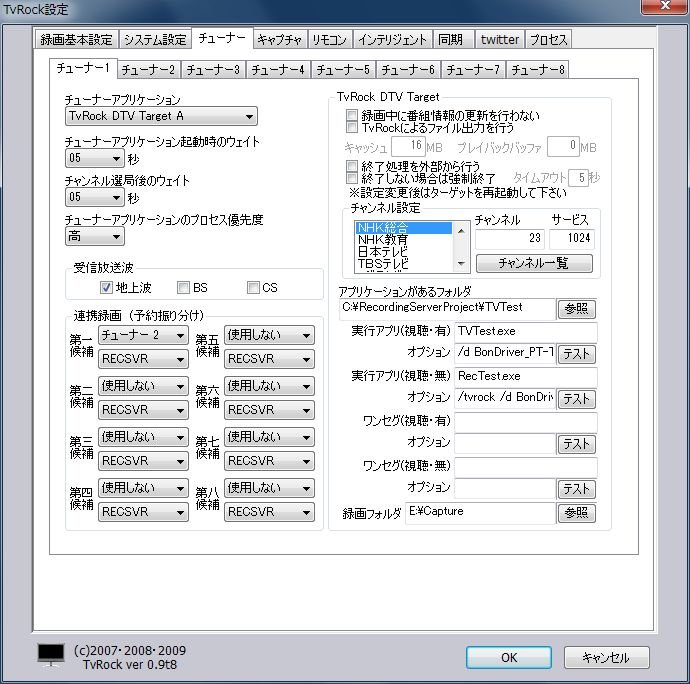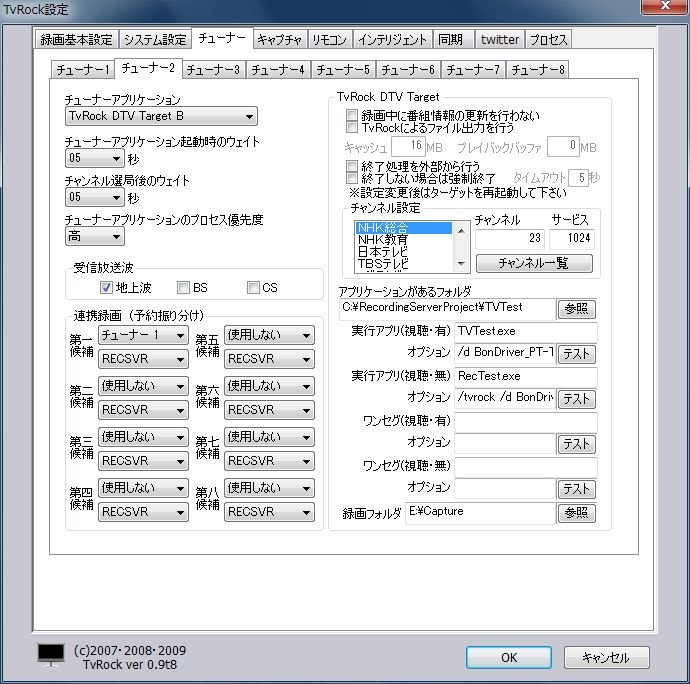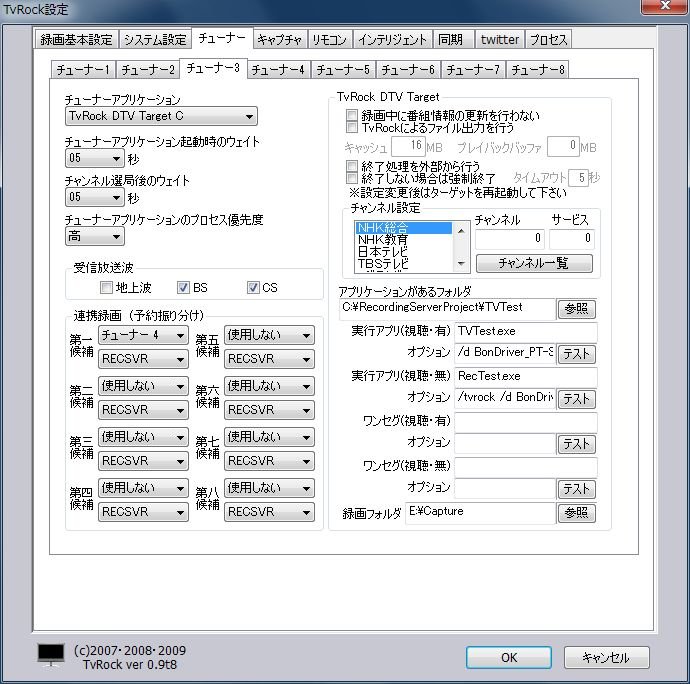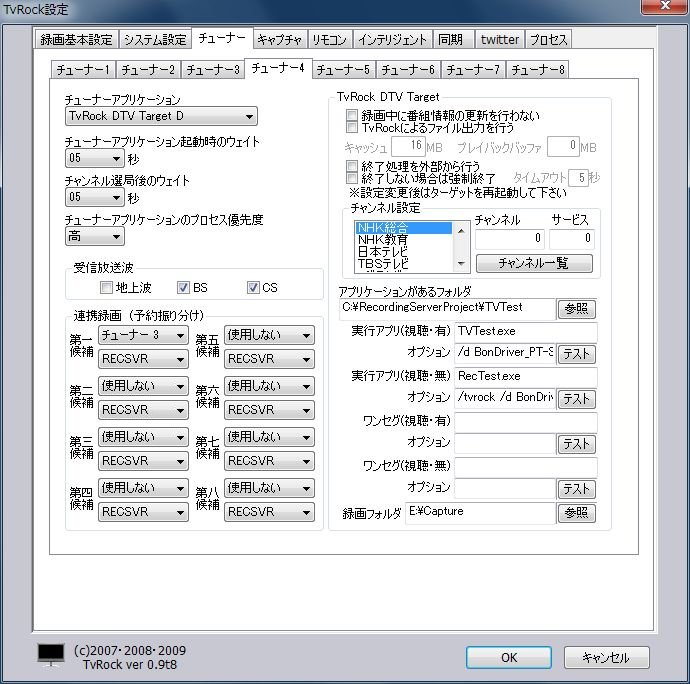前回までの記事で、ユーザー操作による、狙ったチャンネルの視聴・録画できる環境がそろった。だが、録画サーバとしては機能がもうひとつ足らない。今回は、録画マネージャ TVRockをインストールし、セットアップしていく。他のマシンから番組表を参照しての録画予約・停止や、キーワード登録による自動予約登録などができるようになるのである。
6.TVRockのインストール、動作確認
TVRockは予約録画を行うにあたり、キャプチャ1台・チューナー8台・ビデオレコーダー4台のデバイスをコントロールする機能を持つ録画マネージャである。上記の最大デバイスの範疇であれば、他のPCに搭載したデバイスもコントロール(連携録画機能)が可能である。現時点でハイビジョン映像の予約録画機能を持つアプリケーション、家電も含めて最多機能と言える。PCのセットアップ知識があるならば下手な家電を買うよりずっと安上がりで多機能であると断言できるのだ。
まずは録画マネージャ TVRockの最新版をダウンロードする。
以下からTVRockをダウンロード
TVRockなページ
投稿時の最新版は0.9t8aである。
TVRockからTVTestを操作するためのドライバをダウンロードする。
以下からTvRockOnTVTest(チャンネル切替修正版4)をダウンロード
投稿時の最新版はチャンネル切替修正版4である。(周波数変換パススルー方式の場合、上記のファイルを使う)
TVRockの圧縮ファイルを展開し、c:\RecordingServerProject下に展開する。
また、TvRockOnTVTestをTVTestフォルダ下にあるPluginフォルダに展開する。
DTune.batによるセットアップ方法は他のサイトに任せるとして、このブログでは、DTune.batを実行後に、TVRockのタスクトレイアイコン(通知領域のアイコン)を右クリック→設定をクリック、により出てくる設定ダイアログから設定を見直すための方法を載せる。
細かい動きの設定項目は別にして、このアプリケーションで一番大事なのは、
1.TVTest、RecTestが正しく呼び出されること(狙ったチャンネルが、視聴・録画できること)
2.番組表を取ってくること
3.番組予約がきちんと取り扱われること
である。理由については
1.実際の録画が行われる外部アプリケーションが正しく動作しないと録画マシンとしての体をなさない。
2.今回は番組表から予約録画を行う想定であり、キーワードなども番組表が取れないと無意味である。
3.チューナ振り分けや同期機能など、同時刻に複数の予約がバッティングした際に他チューナへ予約録画情報を振り分けられないと録画できない
ということになる。これらが機能しないと録画鯖の最低限の要件を満たさないのである。このために、TVRockでは特にチューナータブの設定が正しく行われることが肝要である。
さて、チューナータブを見ると、さらにチューナー1~チューナー8までのタブに分かれている。この中から最初の4つのタブであるチューナー1~チューナー4を使用してPT2のチューナーの設定を行うことになる。
「チューナーアプリケーション」
DTV TargetとはTVRockとTVTest、RecTestとの内部やり取りで使用される専用デバイスIDのようなものだ。A~Hまで使用できる。4チューナ設定するため、A~Hのどれか4つを選ぶことになる。衛星放送の方が先がいい、という人はAから順にS0、S1、T0、T1と割り当ててもよいし、チューナ別に管理したい、という人はAから順にS0、T0、S1、T1でもかまわない。完全に好みである。(ちなみにSはSatelliteのS、Tは地上のT・・だろうか。)
今回は地デジ、衛星の順番で、
A→地デジ(T0)
B→地デジ(T1)
C→衛星(S0)
D→衛星(S1)
と設定することとする。
「受信放送波」には、設定中のチューナがどの放送波に対応しているかをあらわす。地デジチューナの場合は地上波、衛星チューナの場合は、BSとCSにチェックを入れる。
「連携録画(予約振り分け)」は、同放送波内、同時刻で番組予約が被った際に、振り分けを行うチューナを明示する。当然放送波が同じ設定になっているチューナを指定しなければならない。
「TvRock DTV Target」では、地デジの場合、チャンネル設定を変更する必要がある。TVTestフォルダの中にあるBonDriver_PT_T0.ch2を開き、チャンネルに13を足したもので打ちかえる。サービスはそのまま変更せずに残す。
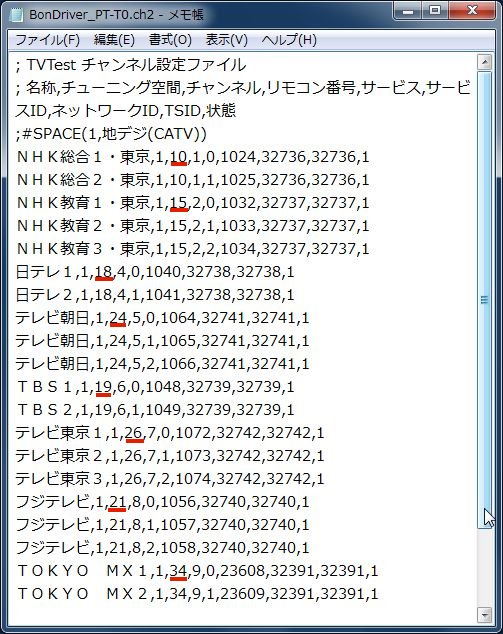
赤い下線を引いたところがチャンネルだ。これにそれぞれ13を足して、TvRockの設定を行うと以下のようになる。
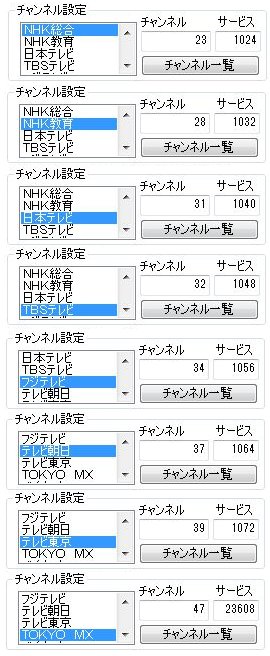
この設定を、地デジチューナの設定をしたチューナー1、チューナー2に対してそれぞれ行う。
衛星チューナは気にしなくてもよい。
筆者の場合、ここまで設定を行った時点で番組の情報が取れ始めたので数時間放置した。
チューナー数が4つもあるのでタブを行ったり来たりすると頭がごちゃごちゃになりがちだ。
・チューナー1タブではT0の地デジアンテナをターゲットAで、振り分けは同じ地デジのチューナー2、地デジなのでチャンネル値を変更
・チューナー2タブではT1の地デジアンテナをターゲットBで、振り分けは同じ地デジのチューナー1、地デジなのでチャンネル値を変更
・チューナー3タブではS0の地デジアンテナをターゲットCで、振り分けは同じ衛星のチューナー4
・チューナー4タブではS1の地デジアンテナをターゲットDで、振り分けは同じ衛星のチューナー3
の様に整理しながら設定していけば問題なくいけるはずだ。
設定が終わったなら、Rockバーを表示し、バー右側のチューナー1~4と表示されている部分をダブルクリックする。チューナー1~2をダブルクリックするとTvTestが開き、地デジ放送が一発で表示されるだろうか?また、チューナー3~4の場合は衛星放送が一発で表示されるだろうか?ここで何らかの操作を行わなければ視聴できないのであれば、実際の録画も失敗すると思われる。先ほどのチューナータブの中にある、視聴・録画プログラム設定のテストボタンを使い、コマンドラインの設定を完全にする。
http://localhost:8969/nobody/ をブラウザで開くと番組表が表示される。複数マシンを持っている場合や、iPhone/iPod Touchなどからは、http://サーバのIPアドレス:8969/nobody/で同様に番組表にアクセスできる。ここからログの確認も含め、ほとんどのTvRockの機能にアクセスできる。筆者は昼休みの時間を利用して、iPhoneで番組表を見たり、本日の予約する番組の確認、すでに録画済みだが、再放送の録画が入っている番組の予約キャンセルなどを行っており、非常に便利である(外部からアクセスする場合は最低でもBasic認証は行った方がよい)。妻も働いているが、同様に昼休みを利用して映画および世界遺産系の番組予約に余念が無い。
さて、TvRockが稼動し、いよいよ録画サーバとしての最低限の機能が出来上がったことになる。番組表を見ながら予約ボタンを押していくだけで予約ができるのは本当に楽である。VHSビデオデッキの時間録画予約だけの機能を使っていた時代に比べるととてつもない進化だ。現在筆者の環境では自動検索予約リストは50件を越え、1週間の予約番組数も200を越えている。ハードディスクの容量が元間はこのまま放っておいても、問題なく録画される。ビデオデッキをちまちま予約していた頃には考えられなかった。
次回はPS3へのストリーミングを行うべく、PS3 Media Serverのセットアップを行う。
最後に、筆者のチューナー設定を載せておく。